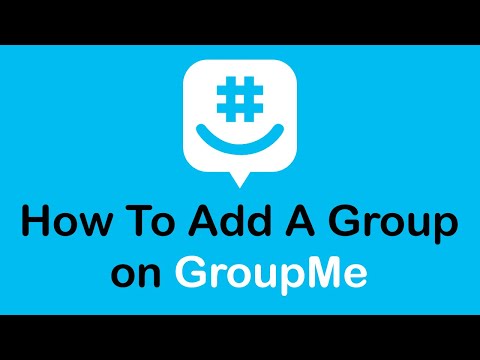A differenza dei vecchi telefoni cellulari in cui le carte SIM (Subscriber Identity Module) sono facilmente accessibili attraverso il pannello posteriore dell'unità o l'alloggiamento della batteria, le carte SIM negli iPhone sono posizionate in modo piuttosto interessante. Poiché la batteria di un iPhone è generalmente bloccata in posizione di fabbrica, la sua scheda SIM si trova da qualche altra parte. Ma non lasciare che questo ti fermi. Cambiare la scheda SIM di un iPhone è in realtà molto semplice da fare.
Passi

Passaggio 1. Ottieni un apri della scheda SIM per iPhone
Un apricarte SIM è un piccolo strumento con un corpo oblungo e una punta di metallo appuntita. Ogni pacchetto di iPhone ne ha uno, ma se sei riuscito a perdere il tuo o non hai più la scatola del tuo iPhone, una semplice graffetta è un ottimo sostituto.

Passaggio 2. Inserire l'apri nel vassoio della SIM
Guarda intorno ai lati del tuo iPhone e dovresti trovare un piccolo foro non più grande della punta di una matita.
- Prendi il tuo strumento di apertura della carta SIM o la tua graffetta e inserisci la sua estremità appuntita nel piccolo foro.
- Continua a spingere la clip o l'apri fino a quando un piccolo vassoio non fuoriesce dal lato del tuo iPhone contenente la scheda SIM.

Passaggio 3. Cambia la scheda SIM
Estrai il vassoio della SIM dal tuo iPhone e fai leva per estrarre la scheda per svuotare il vassoio. Prendi la nuova carta SIM e posizionala nel vassoio vuoto.

Passaggio 4. Riposizionare il vassoio
Premi lentamente il vassoio della SIM nello slot sul lato del tuo iPhone seguendo lo stesso orientamento quando è scivolato fuori. Spingere delicatamente il vassoio finché non si sente un "clic" all'interno e si blocca in posizione.